Win11系统安装卡在请稍等怎么办?最近有很多用户安装Win11系统的时候,遇到了卡在请稍等的问题,不知道该怎么解决?是什么原因造成的呢?怎么解决卡在请稍等呢?下面一起看看吧!

操作方法:
1、卡在请稍等可能是因为卡住了,可以先尝试重启电脑,如果重启后还是进不去,那么进行下面的操作。
2、使用电源按钮连续重启电脑三次或以上进入WINRE,然后进入“疑难解答”。

3、接着在疑难解答中选择“高级选项”

4、然后在其中选择“卸载更新”就可以退回win10系统了。

5、因为安装失败可能是因为我们安装的系统本身是不完整的或是错误的。
6、大家可以重新在本站下载一个win11系统。

Windows11 21H2 v22000.318 无更新纯净精简版 不忘初心
- 类型:其它系统
- 大小:2GB
- 语言:简体中文
- 时间:2021-11-13
查看详情
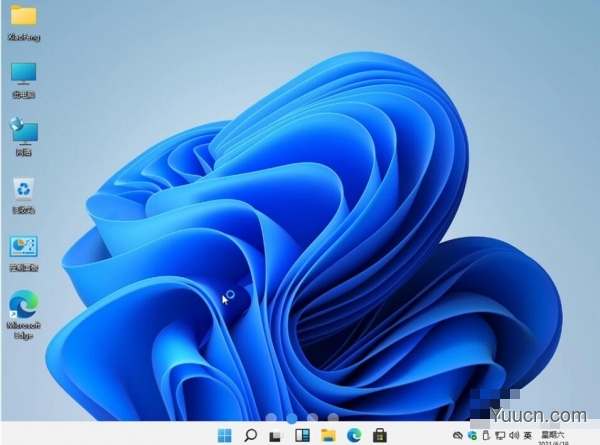
Windows 11 (22449.1000 / 22000.176)ISO镜像精简八合一纯净版
- 类型:其它系统
- 大小:4.1GB
- 语言:简体中文
- 时间:2021-09-04
查看详情

Windows11 21H2(跳过tpm等检测/支持老旧电脑) v22000.258 远航技术版
- 类型:其它系统
- 大小:5.14GB
- 语言:简体中文
- 时间:2021-10-14
查看详情
以上就是电脑学习网小编给大家分享的Win11系统安装卡在请稍等的解决方法步骤了,希望此篇教程能够帮助到你!